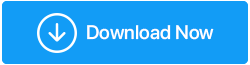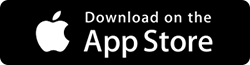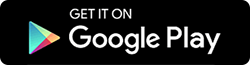Cara Menonaktifkan Atau Menghentikan Pembaruan Otomatis Pada Windows 10
Diterbitkan: 2020-07-12Pembaruan otomatis pada Windows 10 cukup membuat frustrasi terutama ketika pembaruan Windows baru diperkenalkan. Anda dapat menonaktifkan pembaruan Windows otomatis kapan saja dan mengontrol pemasangan dan pembaruannya.
Pada PC Windows 10 saya, saya sering menemukan pembaruan otomatis dan saya merasa sangat mengganggu karena terlalu banyak waktu untuk reboot. Sering kali, itu bahkan menghambat pekerjaan dan sistem saya terus memperbarui di antaranya. Apa yang harus saya lakukan untuk menghentikan pembaruan otomatis ini?
Anda selalu dapat mengontrol pembaruan Windows 10 sehingga Anda dapat menginstalnya sesuai kenyamanan Anda. Ada berbagai cara untuk menonaktifkan pembaruan windows.
Yah, tidak ada salahnya memperbarui PC kita secara otomatis karena memastikan bahwa sistem yang kita kerjakan selalu terbarui dan memiliki tambalan keamanan, kinerja, dan peningkatan stabilitas terbaru. Meskipun ini adalah salah satu fitur Windows yang paling kontroversial.
Apa pun yang terjadi, jika Anda masih ingin mematikan pembaruan Windows 10, panduan ini cocok untuk Anda. Lihat beberapa cara dan pelajari cara menonaktifkan atau menghentikan pembaruan Windows 10 otomatis untuk kelancaran kerja.
Berikut cara melakukannya:
- Cara Menghentikan Pembaruan Windows Menggunakan Pengaturan.
- Cara Mematikan Pembaruan Otomatis Windows Menggunakan Kebijakan Grup.
- Nonaktifkan Pembaruan Windows 10 Menggunakan Registry.
Baca Juga: Cara Update Software Secara Otomatis di PC Anda
Bagaimana Cara Menghentikan / Menonaktifkan Pembaruan Otomatis di Windows 10?
Metode 1: Cara Menghentikan Pembaruan Windows 10 Menggunakan Pengaturan
Meskipun Anda perlu mengontrol pembaruan Windows dan penginstalannya, Anda dapat memilih untuk menjeda pembaruan daripada menonaktifkan pembaruan otomatis secara permanen. Anda dapat menghentikan pembaruan Windows terbaru yang tersedia untuk PC Anda dan dapat menundanya selama maksimal 35 hari menggunakan pengaturan Windows 10. Berikut cara melakukannya:
- Buka Pengaturan Windows baik dari menu Mulai atau dengan menekan Win+I.
- Temukan Pembaruan & Keamanan dan klik Pembaruan Windows.
- Sekarang, temukan Opsi lanjutan dan klik untuk menampilkan lebih banyak opsi.
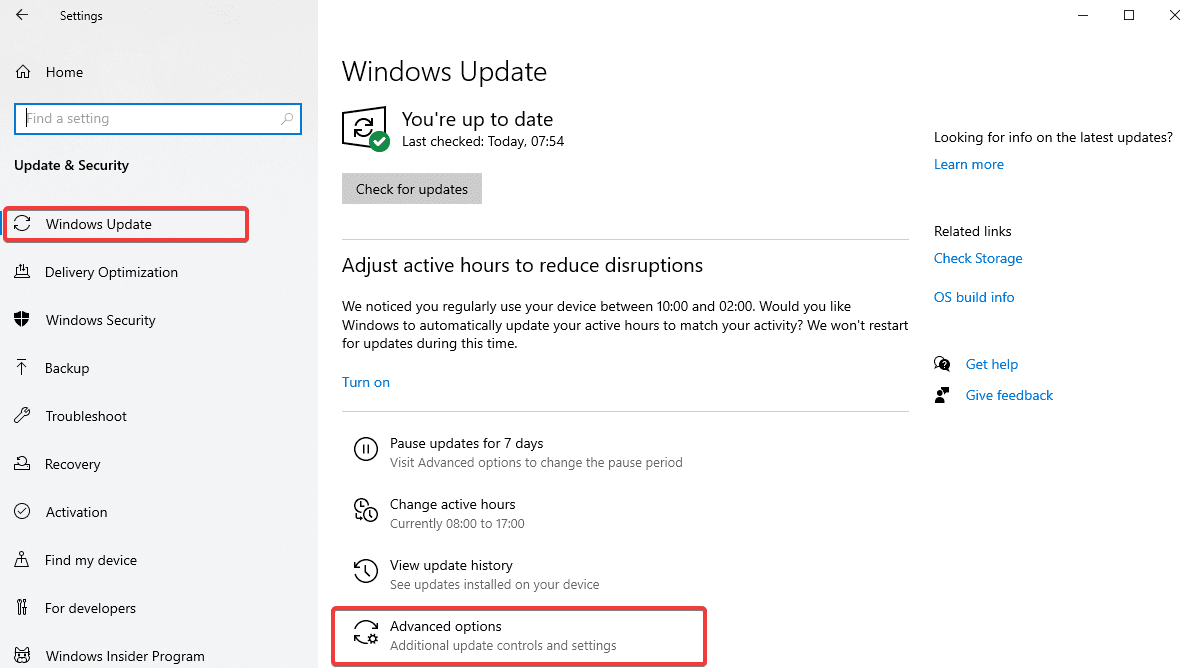
- Anda akan melihat bagian Jeda Pembaruan , di sana Anda harus memilih tanggal hingga Anda ingin menjeda pembaruan otomatis windows. Setelah Anda mencapai tanggal jatuh tempo, sistem Anda akan memerlukan pembaruan.
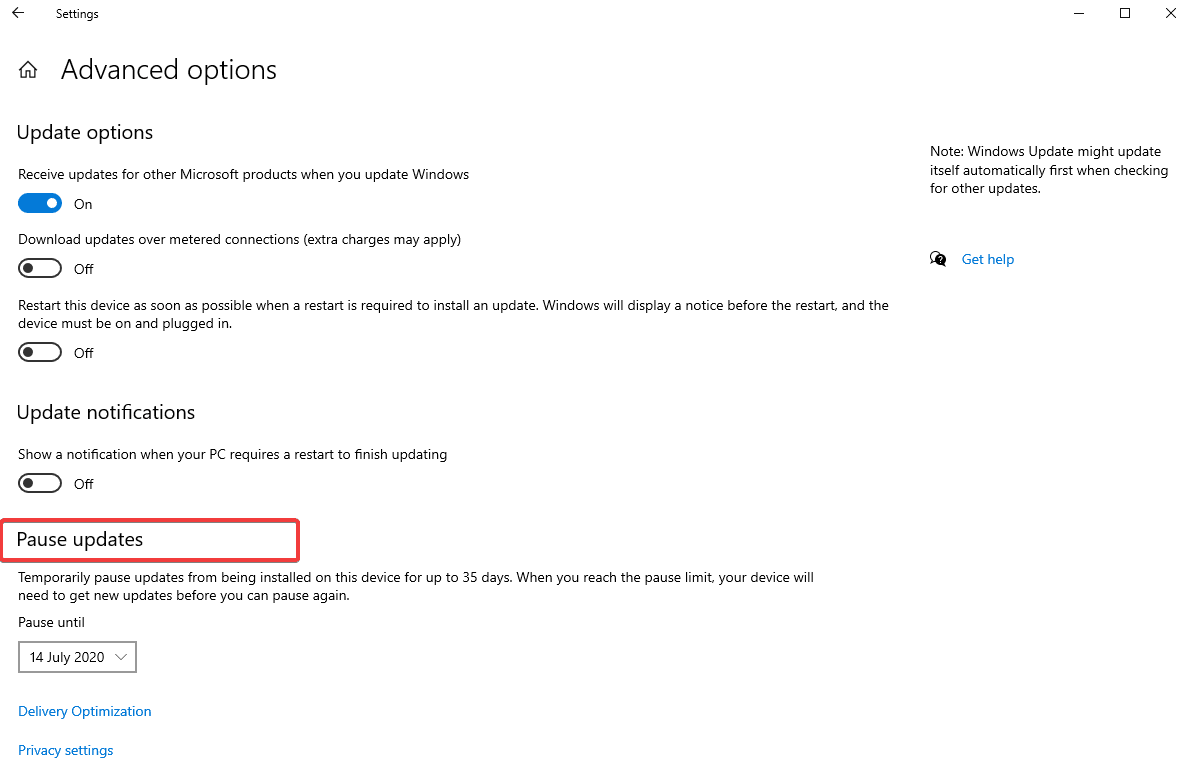
Atau, Anda selalu dapat menonaktifkan pembaruan kualitas dan fitur Windows menggunakan langkah-langkah berikut:
- Buka Pengaturan> Pembaruan & Keamanan> Pembaruan Windows> Opsi lanjutan.
- Kemudian, dari opsi yang tersedia di bawah 'Opsi lanjutan' gulir ke bawah hingga Anda menemukan 'Pembaruan kualitas mencakup peningkatan keamanan. Itu bisa ditunda selama beberapa hari ini' . Pilih maksimum 30 hari yang tercantum di bawah opsi ini menggunakan menu tarik-turun.
- Selain itu, Anda dapat menonaktifkan pembaruan fitur untuk jangka waktu 365 hari atau lebih menggunakan proses yang sama dan opsi tersedia tepat sebelum opsi untuk menunda pembaruan kualitas.
Setelah menyelesaikan langkah-langkah ini, PC Windows 10 Anda tidak akan mengunduh dan menginstal pembaruan kualitas atau fitur baru apa pun hingga hari yang ditentukan. Jika Anda ingin mencari peretasan lain untuk mematikan pembaruan Windows, lihat beberapa metode lain lebih lanjut di artikel.
Metode 2: Cara Mematikan Pembaruan Otomatis Windows 10 Menggunakan Kebijakan Grup
Menggunakan Kebijakan Grup untuk mematikan pembaruan Windows bermanfaat bagi pengguna Windows 10 Pro dan bagi mereka yang mengerti dan memiliki sedikit pengetahuan tentang bagian teknis. Ikuti langkah-langkah berikut untuk menghentikan pembaruan Windows 10 Auomatic menggunakan Kebijakan Grup.
- Pada menu Start cari msc dan luncurkan Edit Group Policy .
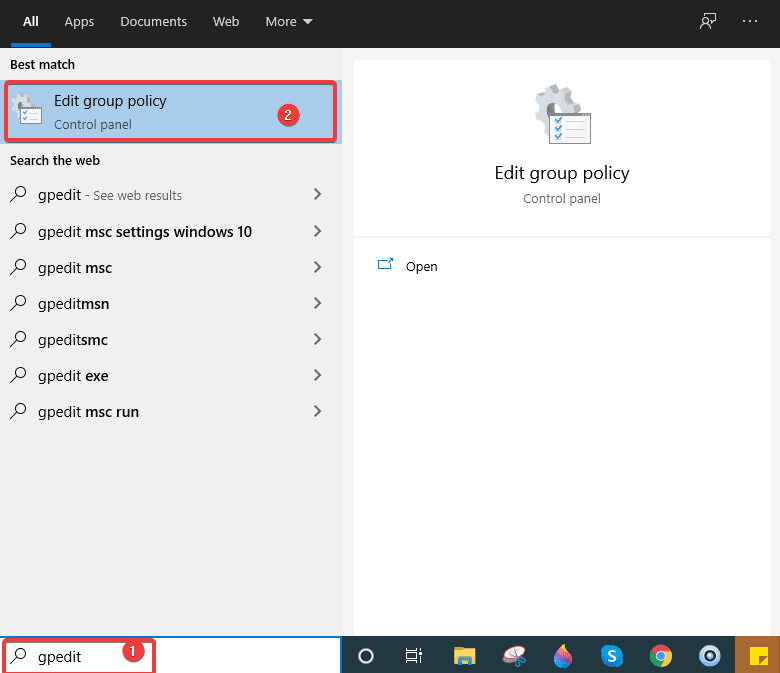
- Sekarang, dari jendela yang terbuka, buka Computer Configuration .
- Kemudian, Template Administratif > Komponen Windows .
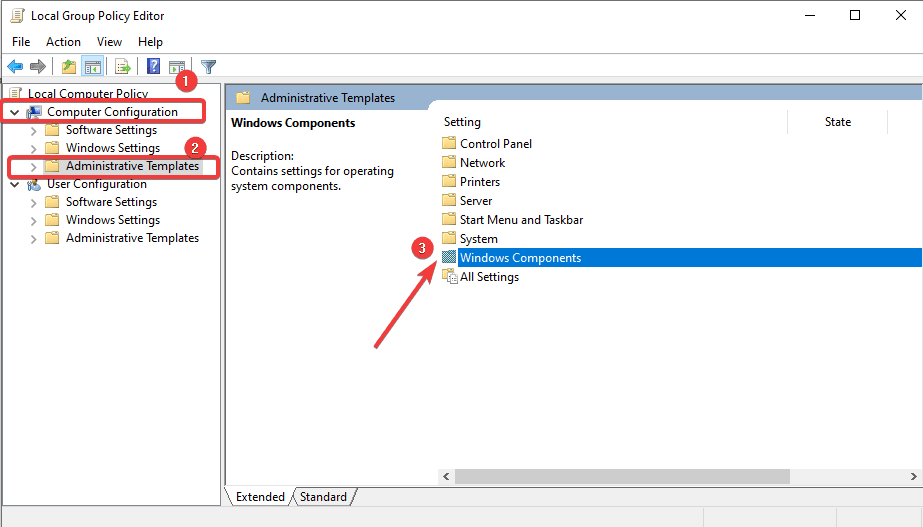

- Setelah ini, buka pembaruan Windows dan klik dua kali pada kebijakan Konfigurasi Pembaruan Otomatis dari daftar opsi.
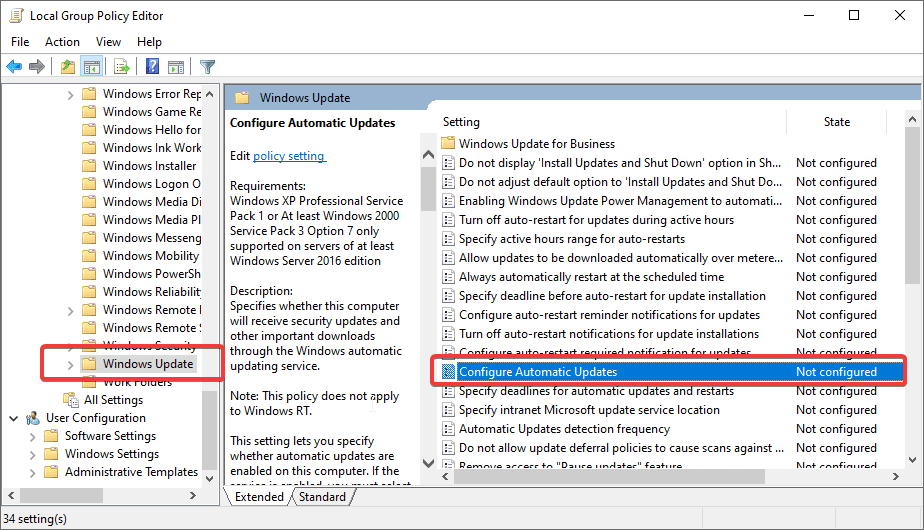
- Anda akan melihat jendela dengan beberapa opsi, centang opsi Nonaktifkan untuk mematikan kebijakan.
- Klik Terapkan dan kemudian OK .
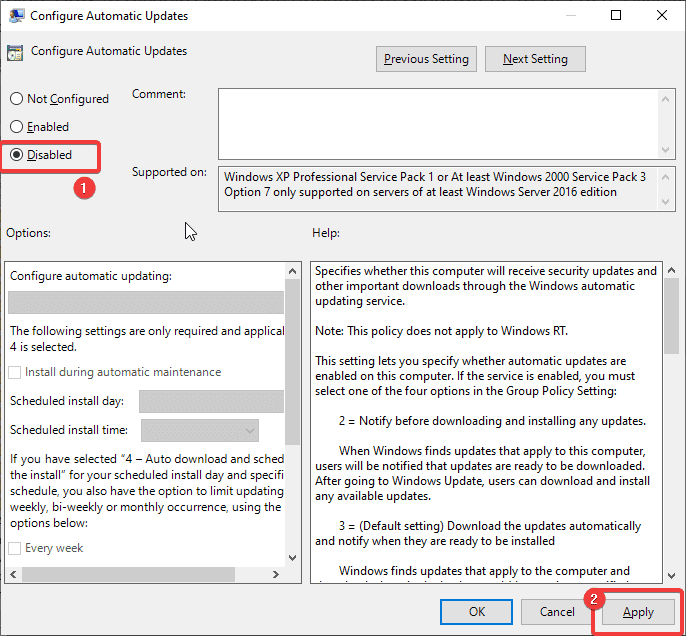
Setelah Anda menyelesaikan langkah-langkah ini, Anda dapat berhasil berhenti mengunduh pembaruan secara otomatis di PC Windows 10 Anda. Jika kapan saja Anda ingin membalikkan perubahan yang telah Anda buat, Anda dapat memilih opsi Tidak Dikonfigurasi sebagai ganti Nonaktifkan dan hanya itu!
Jika metode ini tidak berhasil, Anda dapat memilih peretasan terakhir di mana Anda menggunakan Windows Registry untuk menonaktifkan pembaruan otomatis pada Windows 10.
Metode 3: Cara Mematikan Pembaruan Windows Otomatis Menggunakan Registry
Jika tidak ada yang berfungsi dengan baik, Anda dapat memilih untuk menghentikan pembaruan Windows10 otomatis menggunakan Registry. Tetapi sebelum Anda memilih metode ini untuk mematikan pembaruan otomatis, Anda harus tahu bahwa mengedit Registry dapat membalikkan kerja PC Anda dan dapat menyebabkan kerusakan permanen jika Anda tidak mengikutinya secara efisien. Oleh karena itu, diperlukan untuk mengambil cadangan penuh dari PC Anda menggunakan alat seperti Right Backup – solusi pencadangan cloud murah yang kuat untuk pengguna Windows.
Berikut cara menonaktifkan update otomatis Windows 10 menggunakan Registry:
- Pada Start Menu, cari regedit dan pilih Registry Editor.
- Kemudian, navigasikan ke jalur berikut
HKEY_LOCAL_MACHINE\SOFTWARE\Policies\Microsoft\Windows. - Sekarang cari Windows , klik kanan untuk opsi lainnya, pilih New > Key.
- Masukkan nama kunci baru sebagai Pembaruan Windows dan tekan
- Sekali lagi, klik kanan pada kunci yang baru dibuat dan pilih New > Key.
- Sekarang, beri nama kunci baru sebagai AU dan tekan
- Selanjutnya, di panel sisi kanan, klik kanan di mana saja dan pilih Baru dan klik DWORD (32-bit).
- Sekali lagi, Anda akan diminta untuk memasukkan nama kunci baru, beri nama sebagai NoAutoUpdate dan tekan Enter.
- Setelah itu, klik dua kali pada kunci yang baru dibuat ini dan ubah nilainya dari 0 menjadi 1.
- Klik OK dan kemudian Restart untuk menerapkan perubahan.
Itu dia! Setelah Anda selesai menyelesaikan langkah-langkah ini, Windows 10 akan berhenti menginstal pembaruan secara otomatis. Namun Anda akan diberi tahu setiap kali pembaruan baru masuk dan Anda dapat menginstalnya secara manual.
Membungkus:
Pembaruan perangkat lunak sangat penting untuk diinstal demi kinerja sistem yang lebih baik dan keamanan keseluruhan terhadap ancaman malware. Selalu disarankan untuk selalu memperbarui sistem Anda, tetapi jika karena alasan apa pun Anda ingin menunda atau mematikan pembaruan Windows otomatis untuk jangka waktu tertentu, Anda dapat melakukannya dengan mengikuti berbagai metode yang tercantum di atas dalam artikel ini.
Cobalah dan beri tahu kami mana yang menurut Anda sesuai dan beri tahu kami di bagian komentar apakah Anda ingin menginstal pembaruan windows secara otomatis atau Anda ingin menonaktifkan atau menghentikan Pembaruan otomatis pada windows 10 untuk saat ini.
Sampai saat itu teruslah membaca Tweak Library.